你需要预览和测试你的WooCommerce电子邮件吗?
当你定制你的WooCommerce电子邮件时,很高兴能够预览他们的布局,看看他们对你的客户来说是什么样子。测试它们的可交付性也是明智的,以确保它们能到达你的客户那里’收件箱,而不是在垃圾邮件结束。
在本文中,我们将向您展示如何在发送之前预览您的WooCommerce电子邮件。

为什么预览和测试您的WooCommerce电子邮件?
在运行WooCommerce商店时,您需要知道您的收据和订单更新电子邮件看起来专业,具有正确的信息,并且将快速可靠地交付。
你需要定制你的电子邮件的措辞和外观来匹配你的品牌,并为你的客户提供最好的用户体验。
当您重新定制您的WooCommerce电子邮件时,能够在屏幕上预览您所做的更改而不必每次都发送测试电子邮件是很有用的。
WooCommerce»Settings»email 页面提供了一个“点击这里预览您的电子邮件模板”链接,它显示的是虚拟文本,而不是您的商店定制电子邮件的措辞和布局。
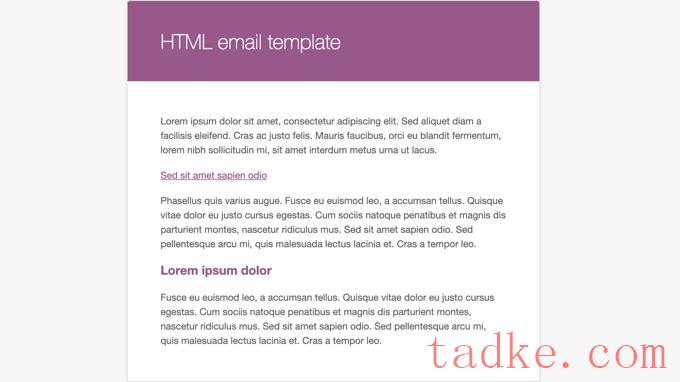
幸运的是,您可以使用插件预览您的WooCommerce电子邮件。我们将在下面向您展示如何做到这一点。
您还应该确保测试您的WooCommerce电子邮件是否正确传递。这是因为在默认设置下,WordPress邮件并没有针对可交付性进行优化,这意味着它们通常会被放入垃圾邮件文件夹或被完全屏蔽。
话虽如此,让我们来看看如何预览和测试将从您的WooCommerce商店发送的每封电子邮件。
如何预览您的WooCommerce电子邮件
您需要做的第一件事是安装并激活WooCommerce插件的预览电子邮件。要了解更多信息,请参阅我们关于如何安装WordPress插件的一步一步指南。
激活后,您需要访问WooCommerce»预览电子邮件页面,以便您可以选择预览哪些WooCommerce电子邮件。
要做到这一点,只需点击“选择电子邮件”下拉菜单。在这里,您可以选择您希望预览的WooCommerce电子邮件。
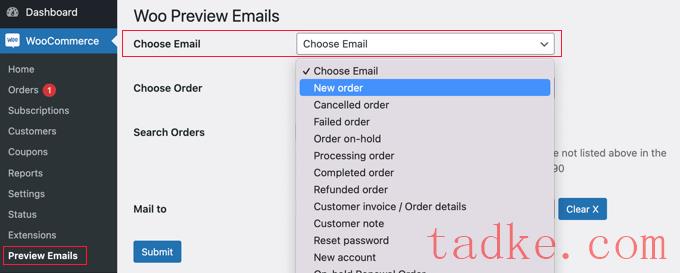
接下来,你需要从’ Choose order ‘下拉菜单中选择一个现有的订单。
此订单的数据将用于邮件预览。

如果您希望使用预览的顺序没有显示在列表中,那么您可以使用’ search Orders ‘字段来搜索它。
提示:如果您的WooCommerce商店尚未收到任何订单,那么您可以通过首先将Stripe支付置于测试模式来创建虚拟订单。
如果您还想发送测试电子邮件,那么您可以在“邮件到”字段中输入电子邮件地址。如果您只希望在屏幕上预览电子邮件,则应将此留空。

当您点击“提交”按钮时,将显示所选电子邮件的预览。如果您填写了“邮件到”字段,那么测试电子邮件也将发送到该地址。

如何测试你的WooCommerce电子邮件
接下来,你要测试你的电子邮件,以确保你的客户会收到它们。
您应该首先安装并激活WP Mail SMTP插件。有关更多细节,请参阅我们关于如何安装WordPress插件的一步一步指南。
有一个免费版本的WP Mail SMTP,其中包括所有的基本功能,你需要提高你的电子邮件的交付能力。在本教程中,我们将使用WP Mail SMTP Pro,因为它需要测试WooCommerce电子邮件。Pro版本还包括优先级支持,详细的电子邮件发送日志,以及控制从您的网站发送的电子邮件。
在激活时,您需要配置插件以使用SMTP邮件服务。
WP Mail SMTP向导将带您一步一步地完成该过程,或者您可以按照我们的指南设置如何使用Sendinblue, Gmail, Microsoft Outlook, Amazon SES或您的web主机设置WP Mail SMTP。Sendinblue是一种推荐服务,每天最多可免费发送300封邮件。
如果您不想自己处理技术细节,Elite计划包括一个白手套设置,以便他们的团队可以为您安装。
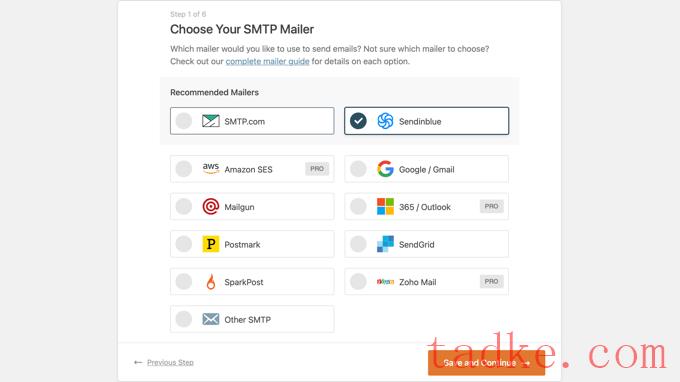
一旦安装并配置了WP Mail SMTP,您就可以发送测试邮件了。
要做到这一点,请转到WP Mail SMTP»Tools,您将看到测试页面。只需输入要发送测试邮件的电子邮件地址,然后点击发送电子邮件‘按钮。

那么你需要检查你的电子邮件收件箱,看看你是否收到了。
有关测试电子邮件的更多详细信息,请参阅我们关于如何从WordPress发送测试电子邮件的指南。如果您在接收测试邮件时遇到问题,那么您可以按照我们的指南来解决WooCommerce不发送订单邮件的问题。
我们希望本教程帮助您学习如何预览您的WooCommerce电子邮件。您可能还想学习如何创建一个WooCommerce弹出窗口来增加销售,或者查看我们为您的商店提供的最佳WooCommerce插件列表。
和





























RSS